วิธีย่อขนาดหน้าจอใน Windows 10

บทความนี้จะแสดงวิธีย่อขนาดหน้าจอใน Windows 10 เพื่อให้คุณใช้งานได้อย่างมีประสิทธิภาพ

ใน ระบบปฏิบัติการWindows Vistaของ Microsoft DreamSceneอนุญาตให้ตั้งค่าพื้นหลังแบบไดนามิกสำหรับคอมพิวเตอร์ได้ แต่แปดปีต่อมาก็ยังคงไม่สามารถใช้งานได้ บน Windows 10
เหตุใดประเพณีนี้จึงแสดงถึงการย้อนกลับไปในอดีตในช่วงหลายปีที่ผ่านมา และเราจะทำอย่างไรเพื่อเปลี่ยนแปลงสิ่งนี้
ข้อดีและข้อเสียของหน้าจอเคลื่อนไหวและวอลเปเปอร์เคลื่อนไหว
หากคุณใช้หน้าจอภาพเคลื่อนไหวสำหรับอุปกรณ์อื่นๆ (เช่น สมาร์ททีวี โทรศัพท์ Android หรือแท็บเล็ต) และพบว่าหน้าจอเหล่านี้ทำให้การแสดงหน้าจอภาพเคลื่อนไหวน่าสนใจยิ่งขึ้น แทนที่จะถ่ายภาพจืดชืดไร้รสชาติที่คุณไม่อาจสัมผัสได้ สมาร์ทโฟนของคุณจะนำภาพที่สดใสยิ่งขึ้น เช่น สโลว์โมชั่น (กิจกรรมที่เคลื่อนไหวช้า) หรือปลาว่ายน้ำ....
อย่างไรก็ตาม บางคนเชื่อว่าฉากหลังเหล่านี้ใช้ไม่ได้จริงแต่แค่สะดุดตาเท่านั้น
วอลเปเปอร์แบบเคลื่อนไหวนั้นค่อนข้างยอดเยี่ยมแต่มันทำให้เกิดปัญหากับอุปกรณ์บางอย่าง ยกเว้นอุปกรณ์ที่ต้องใช้พลังงานโดยตรง วอลเปเปอร์เคลื่อนไหวกำลังทำให้ผู้ที่รักกังวลเกี่ยวกับประสิทธิภาพแบตเตอรี่ของโทรศัพท์มือถือของตน
อุปกรณ์ที่ใช้พลังงานแบตเตอรี่ เช่น แล็ปท็อปหรือแท็บเล็ตอาจพบว่า ภาพเคลื่อนไหวใน Windows 10 สิ้นเปลืองพลังงาน ส่งผลต่อประสิทธิภาพและอายุการใช้งานแบตเตอรี่แต่ก่อนที่จะกังวลเกี่ยวกับเรื่องนั้น เรามาดูวิธีตั้งค่าวอลเปเปอร์เคลื่อนไหวใน Windows เวอร์ชันที่สูงกว่า Vista กันดีกว่า
สร้างหน้าจอภาพเคลื่อนไหวบน Windows
ตัวเลือกการตั้งค่าส่วนบุคคลใน Windows รุ่นใหม่ - หลังจาก Windows 7 มีความก้าวหน้าครั้งใหญ่ แน่นอนว่าคุณสามารถตั้งค่าวอลเปเปอร์ที่ซิงค์กับบัญชี Microsoft ของคุณ ส่งออกเดสก์ท็อปที่คุ้นเคยจากคอมพิวเตอร์ของคุณไปยังอุปกรณ์อื่น ๆ ที่ลงชื่อเข้าใช้บัญชีของคุณ และยังปรับขนาดและจัดเรียงพื้นหลังได้ แต่ตัวเลือกบนหน้าจอจะลดลงอย่างมาก
คุณรู้วิธีคืนค่าธีม Vista/7 Aero ใน Windows 8 และ 10 แล้ว รวมถึงกู้คืนแถบด้านข้างและอุปกรณ์ต่างๆ แม้ว่า DreamScene สำหรับ Windows Vista เท่านั้นจะสามารถเพิ่มวอลเปเปอร์ภาพเคลื่อนไหวให้กับเดสก์ท็อปได้ แต่ใน Windows 10 ก็ยังมีคุณลักษณะอื่นที่สามารถทำได้
สำหรับผู้ใช้ Windows XP หากคุณยังไม่ได้อัปเกรด (คุณควรมีจริงๆ!) คุณยังสามารถเพิ่มวอลเปเปอร์และสกรีนเซฟเวอร์โดยใช้ DreamScene XP ได้
คืนค่าวอลเปเปอร์แบบไดนามิกใน Windows 7
ตัวเลือกแรกคือการคืนค่าระบบวอลเปเปอร์ไดนามิก Windows 7 ก่อนหน้า
ขั้นแรก เลือกDreamScene Activatorจาก Windows Club และแยกเนื้อหา (แตกไฟล์) ใน โฟลเดอร์Windows 7 DreamScene Activator 1.1คุณจะเห็นไฟล์DreamScene Activator.chn

ใน Windows Explorerให้เปิดไฟล์ > ตัวเลือก > ดู จากนั้นค้นหาและยกเลิกการเลือกช่องทำ เครื่องหมายซ่อนนามสกุลสำหรับประเภทไฟล์ที่รู้จัก คลิกตกลงเพื่อยืนยัน จากนั้นกลับไปที่ หน้าต่าง Explorerคลิกขวาที่DreamScene Activator.chnและเปลี่ยน " chn " เป็น " exe " ดังนั้นตอนนี้ชื่อไฟล์จะเป็นDreamScene Activator.exe
ดับเบิลคลิกที่ไฟล์เพื่อเปิดใช้งาน จากนั้นเลือกEnable DreamScene จากนั้น คุณสามารถใช้วิดีโอ WMV หรือ MPG เป็นเดสก์ท็อปได้โดยการคลิกขวาและเลือกSet as Desktop Background
Stardock DeskScapes สำหรับ Windows 7 และ 8
Stardock DeskScapes ได้รับการจัดอันดับต่ำกว่า DreamScene แต่เป็นอีกตัวเลือกที่น่าสนใจสำหรับผู้ใช้ Windows 7 และจะมีค่าใช้จ่าย 9.99 ดอลลาร์สหรัฐฯ เพื่อทดลองใช้แอปเป็นเวลา 30 วัน

ดาวน์โหลดและติดตั้ง Stardock DeckScapes เวอร์ชันทดลอง เมื่อติดตั้งแล้ว ให้เลือกตัวเลือกที่คุณต้องการ (สามารถเริ่มทดลองใช้งาน 30 วันได้) และป้อนที่อยู่อีเมลของคุณเพื่อดำเนินการต่อ จะมีตัวเลือกการตั้งค่าอีเมลหลายรายการ โปรดทราบว่า ทางที่ดีที่สุดคือยกเลิกการเลือกช่องทำเครื่องหมายทั้งสองช่องก่อนที่จะคลิกส่ง
เมื่อเสร็จแล้ว ให้กลับไปที่แอปแล้วเลือกดำเนินการต่อเพื่อเริ่มทดลองใช้งาน ที่นี่คุณจะเห็นวอลเปเปอร์วิดีโอและภาพเคลื่อนไหวอื่นๆ บางส่วน ในการเริ่มต้น ให้เลือกภาพที่ต้องการ และปรับการตั้งค่าให้เป็นวอลเปเปอร์ สามารถดาวน์โหลดวอลเปเปอร์เคลื่อนไหวอื่นๆ ได้จากเว็บไซต์ของ Stardock
ตั้งค่าวอลเปเปอร์สดสำหรับ Windows 10
วิธีที่ 1: ใช้ RainWallpaper เพื่อสร้างวอลเปเปอร์แบบเคลื่อนไหว
ตามค่าเริ่มต้น ระบบคอมพิวเตอร์จะอนุญาตให้ผู้ใช้ตั้งค่าวอลเปเปอร์คอมพิวเตอร์ด้วยภาพนิ่ง เท่านั้น อย่างไรก็ตาม บางคนต้องการรีเฟรชอินเทอร์เฟซคอมพิวเตอร์ โดยใช้ภาพเคลื่อนไหวหรือแม้แต่วิดีโอเป็นวอลเปเปอร์คอมพิวเตอร์
RainWallpaper เป็นเครื่องมือติดตั้งแอนิเมชันสำหรับคอมพิวเตอร์ Windows พร้อมด้วยตัวเลือกการแก้ไขต่างๆ มากมาย เราสามารถเลือกภาพ 3D, 2D, ภาพเคลื่อนไหว และวิดีโอ บนเว็บไซต์ เพื่อตั้งเป็นวอลเปเปอร์ภาพเคลื่อนไหวบนคอมพิวเตอร์ได้ นอกจากนี้เครื่องมือนี้ยังนำเอฟเฟกต์เมาส์ที่เป็นเอกลักษณ์มาบนหน้าจออีกด้วย
เพื่อให้สามารถใช้ RainWallpaper ได้ คอมพิวเตอร์ต้องเป็น Windows 7 ขึ้นไป ด้วย Windows 7 จะต้องเปิดใช้งานเอฟเฟกต์ Aero RAM ขั้นต่ำ 1 GB, กราฟิกการ์ด HD Graphic 4000 หรือสูงกว่า วอลล์เปเปอร์เคลื่อนไหวจะหยุดเมื่อเล่นเกมเพื่อรักษาทรัพยากรระบบหรือเมื่อเปิดแอปพลิเคชันเต็มหน้าจอ สามารถใช้ได้กับอัตราส่วนภาพ 16:9, 21:9, 16:10, 4:3 รองรับรูปแบบวิดีโอ mp4, webm, avi, m4v, mov, wmv
ขั้นตอนที่ 1:
ผู้ใช้เข้าถึงลิงก์ด้านล่างเพื่อดาวน์โหลดเครื่องมือ RainWallpaper ลงในคอมพิวเตอร์ จะมี 2 เวอร์ชัน คือ แบบติดตั้ง และ ไม่ต้องติดตั้งเพื่อใช้
http://rainysoft.cc/rainwallpaper.html
ขั้นตอนที่ 2:
คลิกที่ไฟล์ exe เพื่อติดตั้งเครื่องมือบนคอมพิวเตอร์ของคุณ เมื่อติดตั้งแล้ว คอมพิวเตอร์ของคุณจะมีวอลเปเปอร์เคลื่อนไหวแบบสุ่มทันที

ขั้นตอนที่ 3:
อินเทอร์เฟซของ RainWallpaper จะมีลักษณะเหมือนภาพด้านล่าง ในแถบแนวนอนด้านซ้ายสุด คุณจะเห็นไอคอนหลักสองไอคอน: Discover และ Me

Discoverจะปรากฏที่ด้านบนของอินเทอร์เฟซพร้อมกับธีมจากผู้พัฒนา DeviantArt ในอินเทอร์เฟซนี้ ผู้ใช้สามารถคลิกธีมที่ต้องการได้ทันทีหรือค้นหาตามหัวข้อต่างๆ เช่น Landsacpe, Animi, Game,...

ขั้นตอนที่ 4:
เลือกวอลเปเปอร์ที่คุณชอบแล้วคลิกเพื่อดูปุ่มดาวน์โหลดทางด้านขวาของอินเทอร์เฟซ

ขั้นตอนที่ 5:
จากนั้นคลิกที่ไอคอน ฉันที่มุมซ้ายของอินเทอร์เฟซเพื่อดูวอลเปเปอร์ที่มีอยู่ทั้งหมดและวอลเปเปอร์ที่คุณกำลังอยู่ในขั้นตอนการดาวน์โหลด ยิ่งวอลเปเปอร์มีขนาดใหญ่เท่าไร เวลาในการโหลดก็จะยิ่งนานขึ้นเท่านั้น
หากต้องการใช้ธีมที่ดาวน์โหลดหรือธีมใดๆ เพียงคลิกที่ธีมนั้น

ขั้นตอนที่ 6:
นอกจากนี้ เมื่อเราคลิกขวาที่ธีม เราจะเห็นรายการตัวเลือกต่างๆ ตัวอย่างเช่นแรงโหลดจะเร่งความเร็วของเอฟเฟกต์การเคลื่อนไหวบนวอลเปเปอร์

การคลิกเปิดโฟลเดอร์จะเป็นการเปิดโฟลเดอร์ที่มีธีม ในส่วนนี้ คุณยังสามารถเพิ่มภาพนิ่งของวอลเปเปอร์และวิดีโอแสดงตัวอย่างการเคลื่อนที่ของวอลเปเปอร์ก่อนที่คุณจะนำไปใช้บนคอมพิวเตอร์ของคุณ ภาพนิ่งที่ถ่ายจากวอลเปเปอร์เคลื่อนไหวมีขนาดใหญ่และมีคุณภาพของภาพที่สวยงาม

ขั้นตอนที่ 7:
หากคุณไม่ต้องการบันทึกวอลเปเปอร์ในส่วนฉัน ให้คลิกขวาและเลือกลบ

ขั้นตอนที่ 8:
ต่อไปเราคลิกขวาที่ไอคอน RainWallpaper ในแถบงานและเลือกการตั้งค่า

ตามค่าเริ่มต้น เครื่องมือ จะเริ่มต้นด้วย Windows และหากคุณต้องการปิด ให้คลิกทำงานอัตโนมัติเมื่อคอมพิวเตอร์เริ่มทำงานจากนั้นสลับไปที่โหมดปิดคลิกใช้ด้านล่างเพื่อบันทึกการเปลี่ยนแปลง

ขั้นตอนที่ 9:
นอกจากนี้ เมื่อคลิกขวาที่ไอคอนยูทิลิตี้ จะมีตัวเลือกปิดเสียงเพิ่มเติมเพื่อเปิดหรือปิดเสียงด้วยวอลเปเปอร์เสียง ปุ่มหยุดชั่วคราวเพื่อหยุดการเคลื่อนไหวของวอลเปเปอร์ชั่วคราว
เมื่อคุณกดออก วอลล์เปเปอร์เคลื่อนไหวจะหายไปและกลับสู่รูปพื้นหลังก่อนหน้าบนคอมพิวเตอร์

เพิ่มวิธีใหม่ในการรีเฟรชอินเทอร์เฟซวอลเปเปอร์บนคอมพิวเตอร์ของคุณด้วยเครื่องมือ RainWallpaper สต็อกวอลเปเปอร์แบบเคลื่อนไหวได้นำมาจากวิดีโอ เพื่อให้เราสามารถหยุดการเคลื่อนไหวและเสียงของวอลเปเปอร์ได้อย่างง่ายดาย อย่างไรก็ตาม สำหรับคอมพิวเตอร์ที่มีการกำหนดค่าไม่ดี คุณควรเลือกวอลเปเปอร์ที่มีความจุต่ำ
วิธีที่ 2: ใช้เครื่องมือวิดีโอวอลเปเปอร์
แทนที่จะเลือก DreamScene คุณสามารถใช้Video Wallpaperได้ การดาวน์โหลดวิดีโอวอลเปเปอร์จากหน้าแรกจะได้รับไฟล์ ZIP ดังนั้นจำเป็นต้องแตกไฟล์ก่อนเปิดใช้งาน
และนี่ไม่ใช่เครื่องมือฟรี (ลงทะเบียน > รับเวอร์ชันเต็ม คุณจะต้องเสียเงิน 19.95 ดอลลาร์สหรัฐฯ เพื่อรับเวอร์ชันเต็ม) แต่เราจะใช้รุ่นทดลองใช้ฟรีเพื่อประเมินซอฟต์แวร์ได้
เมื่อติดตั้งแล้ว ให้คลิกที่ตัวเลือกเพื่อเรียกใช้แอปพลิเคชัน ในเบราว์เซอร์ของคุณ ระบบจะนำคุณไปยังลิงก์https://www.push-entertainment.com/video-wallpaper/คลิกปุ่มดาวน์โหลดวิดีโอวอลเปเปอร์ และดาวน์โหลดหนึ่งหรือสองรายการที่ต้องการ วอลเปเปอร์ เป็นไฟล์ WMV ดังนั้นคุณจึงสามารถสร้างวอลเปเปอร์ของคุณเองได้อย่างอิสระ
หลังจากดาวน์โหลดแล้ว ให้กลับไปที่แอปพลิเคชัน Video Wallpaper แล้วคลิกที่ ไอคอน+เพื่อเพิ่มวิดีโอที่ดาวน์โหลดลงในแอปพลิเคชัน หากคุณบันทึกทั้งหมดไว้ในโฟลเดอร์แยกต่างหาก ให้คลิกปุ่มเพิ่มวิดีโอจากโฟลเดอร์ไปยังเพลย์ลิสต์วิดีโอวอลเปเปอร์จะเริ่ม "เล่น" วิดีโอวอลเปเปอร์แรก ที่นี่คุณสามารถเปิด/ปิดการผสมพื้นหลังที่เพิ่มไว้แล้ว หรือเพียงแค่เปิดรูปภาพ เพิ่มความล่าช้า และรับการผสม
หากคุณชอบแอปนี้จริงๆ ให้ใช้ ตัวเลือก Launch ใน ตัวเลือกการเริ่มต้น Windowsและหากคุณสงสัยเกี่ยวกับผลกระทบของแบตเตอรี่ คุณควรตรวจสอบ โหมด สลีปบนแบตเตอรี่
วิธีที่ 3: ใช้ Wallpaper Engine
Wallpaper Engine เป็นซอฟต์แวร์ขนาดกะทัดรัดที่คุณสามารถซื้อบนร้านค้า Steam ได้ในราคา 3.99 ดอลลาร์ (92,000 VND) ทำอะไรง่ายๆ: ใช้และสร้างวอลเปเปอร์เคลื่อนไหวและเข้าถึงวอลเปเปอร์ฟรีนับพันที่จัดทำโดยชุมชนซึ่งพร้อมให้ดาวน์โหลดได้ด้วยการคลิกปุ่มเพียงปุ่มเดียว
วอลเปเปอร์บน Wallpaper Engine มีหลายประเภท ในระดับพื้นฐาน คุณสามารถเลือกวอลเปเปอร์ได้ 4 ประเภท: วอลเปเปอร์เคลื่อนไหว (เช่น วอลเปเปอร์ที่มีเอฟเฟกต์เคลื่อนไหว), วอลเปเปอร์วิดีโอ, วอลเปเปอร์แอพ และวอลเปเปอร์เว็บไซต์

ระดับพื้นฐานมีพื้นหลังที่แตกต่างกัน 4 ประเภท
วอลเปเปอร์เคลื่อนไหวสามารถมีภาพเคลื่อนไหว 2D หรือ 3D รวมถึงเอฟเฟกต์เคอร์เซอร์ได้ แอนิเมชั่นประเภทนี้มีหลากหลาย เช่น ระลอกน้ำ แสงอาทิตย์ ฝน ฯลฯ พื้นหลังของแอปอาจเรียบง่ายเหมือนคลื่นเพลงหรือเอฟเฟกต์นาฬิกา หรืออาจเป็นประสบการณ์ก็ได้ เช่นเดียวกับเกมแบบโต้ตอบอย่างสมบูรณ์
นอกจากนี้ Wallpaper Engine ยังนำเสนอการปรับแต่งสีและการรองรับอัตราส่วนภาพที่หลากหลายรวมถึงการตั้งค่าหลายจอภาพ การหยุดชั่วคราวขณะเล่นเกมอย่างเป็นธรรมชาติเพื่อประหยัดประสิทธิภาพ และยังเข้ากันได้กับ Razer Chroma และ Corsair iCUE นอกจากนี้ยังมีการตั้งค่ามากมายเพื่อปรับแต่งประสิทธิภาพและกำหนดเวลาที่แน่นอนว่าไลฟ์วอลเปเปอร์จะทำงานเมื่อใดและไม่ทำงาน

Wallpaper Engine มีความสามารถในการปรับแต่งสี
การสนับสนุน Steam Workshop สำหรับ Wallpaper Engine ก็น่าประทับใจเช่น��ัน มีวอลเปเปอร์ฟรีให้เลือกมากกว่า 700,000 แบบใน Workshop ดังนั้นไม่ว่าคุณจะกำลังมองหาวอลเปเปอร์อนิเมะหรือวอลเปเปอร์ธรรมชาติอันเงียบสงบ ก็มีให้เลือกมากมาย
เมื่อคุณดาวน์โหลดและติดตั้งWallpaper Engineแล้ว ให้เปิดแอปแล้วคุณจะถูกนำไปที่หน้าจอหลัก จากที่นี่ คุณสามารถทำทุกอย่างที่คุณต้องการได้ด้วยการคลิกเพียงครั้งเดียวหรือสองครั้ง

หน้าจอหลักของ Wallpaper Engine
- เส้นตารางขนาดใหญ่ตรงกลางหน้าจอประกอบด้วยวอลเปเปอร์ทั้งหมด และคุณสามารถสลับวอลเปเปอร์ได้โดยคลิกตัวเลือก
- ที่ด้านล่างของหน้าจอคือส่วนควบคุมเพลย์ลิสต์ เพียงคลิกช่องทำเครื่องหมายที่ด้านซ้ายบนของวอลเปเปอร์ทุกรูปที่คุณต้องการเพิ่มลงในเพลย์ลิสต์
- หากต้องการกำหนดค่าเพลย์ลิสต์ เพียงแตะ ปุ่ม กำหนดค่าที่ด้านล่างของหน้าจอ
- หลังจากที่คุณเลือกวอลเปเปอร์แล้ว คุณสมบัติของวอลเปเปอร์จะปรากฏที่ด้านขวาของหน้าจอ จากที่นี่ คุณสามารถกำหนดค่าวอลเปเปอร์แต่ละอันได้
หากต้องการค้นหาวอลเปเปอร์นอกเหนือจากตัวเลือกเริ่มต้นในตัว คุณจะต้องไปที่เวิร์กชอปซึ่งสามารถเข้าถึงได้โดยการคลิกแท็ บ เวิร์กชอปที่ด้านซ้ายบนของหน้าจอ
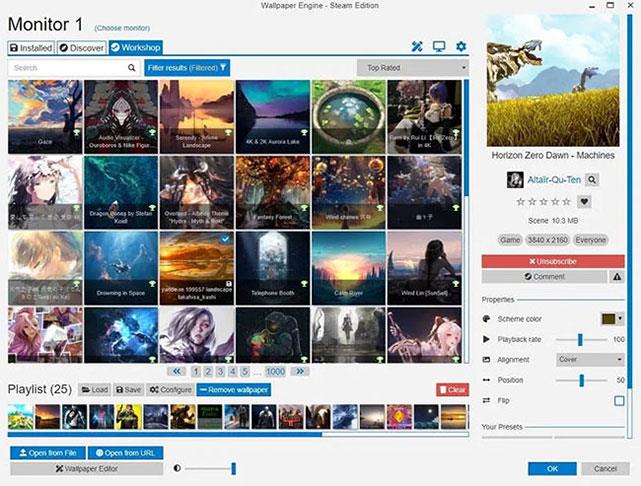
ในแท็บเวิร์กชอป คุณสามารถค้นหาวอลเปเปอร์ที่ต้องการได้
ใน แท็บ เวิร์กชอปคุณสามารถค้นหาวอลเปเปอร์ใดๆ ที่คุณต้องการและกรองวอลเปเปอร์ตามความละเอียด การให้คะแนน อัตราส่วนภาพ ประเภทวอลเปเปอร์ ฯลฯ หากต้องการดาวน์โหลดวอลเปเปอร์ เพียงคลิกวอลเปเปอร์แล้วกดปุ่มสมัครสมาชิก สีแดง ที่ด้านขวาของหน้าจอ และ วอลเปเปอร์จะเริ่มดาวน์โหลด
อย่างที่คุณเห็น การตั้งค่าวอลเปเปอร์แบบไดนามิกใน Windows ทำได้ง่ายมากด้วย Wallpaper Engine นอกจากนี้คุณยังสามารถใช้แอปเปลี่ยนวอลเปเปอร์เหล่านี้เพื่อเปลี่ยนวอลเปเปอร์ของคุณได้ทุกวัน คุณยังสามารถเพิ่มสกรีนเซฟเวอร์เจ๋ง ๆเพื่อภาพที่สวยงามยิ่งขึ้นบนเดสก์ท็อปของคุณได้
วิดีโอวอลเปเปอร์จำเป็นจริง ๆ ใน Windows หรือไม่?
เครื่องมือเหล่านี้ดูน่าสนใจมาก แต่บางคนพบว่าไม่ค่อยมีการใช้งานจริงและมีไว้สำหรับตกแต่งคอมพิวเตอร์เท่านั้น บางทีการใช้โปรแกรมวอลเปเปอร์อัปเกรดอัตโนมัติเช่นDesktopEarthอาจเป็นตัวเลือกที่ดีกว่า

ในขณะเดียวกัน หากคุณกำลังดิ้นรนกับแนวคิดในการใช้แอปแบบชำระเงินเพื่ออัปเกรดฟีเจอร์ที่มีอยู่แล้วใน Windows ก็มีตัวเลือกอื่นๆ ให้เลือก เช่น VLC และ Desktop Movie
บทความนี้จะแสดงวิธีย่อขนาดหน้าจอใน Windows 10 เพื่อให้คุณใช้งานได้อย่างมีประสิทธิภาพ
Xbox Game Bar เป็นเครื่องมือสนับสนุนที่ยอดเยี่ยมที่ Microsoft ติดตั้งบน Windows 10 ซึ่งผู้ใช้สามารถเรียนรู้วิธีเปิดหรือปิดได้อย่างง่ายดาย
หากความจำของคุณไม่ค่อยดี คุณสามารถใช้เครื่องมือเหล่านี้เพื่อเตือนตัวเองถึงสิ่งสำคัญขณะทำงานได้
หากคุณคุ้นเคยกับ Windows 10 หรือเวอร์ชันก่อนหน้า คุณอาจประสบปัญหาในการนำแอปพลิเคชันไปยังหน้าจอคอมพิวเตอร์ของคุณในอินเทอร์เฟซ Windows 11 ใหม่ มาทำความรู้จักกับวิธีการง่ายๆ เพื่อเพิ่มแอพพลิเคชั่นลงในเดสก์ท็อปของคุณ
เพื่อหลีกเลี่ยงปัญหาและข้อผิดพลาดหน้าจอสีน้ำเงิน คุณต้องลบไดรเวอร์ที่ผิดพลาดซึ่งเป็นสาเหตุของปัญหาออก บทความนี้จะแนะนำวิธีถอนการติดตั้งไดรเวอร์บน Windows โดยสมบูรณ์
เรียนรู้วิธีเปิดใช้งานแป้นพิมพ์เสมือนบน Windows 11 เพื่อเพิ่มความสะดวกในการใช้งาน ผสานเทคโนโลยีใหม่เพื่อประสบการณ์ที่ดียิ่งขึ้น
เรียนรู้การติดตั้งและใช้ AdLock เพื่อบล็อกโฆษณาบนคอมพิวเตอร์ของคุณอย่างมีประสิทธิภาพและง่ายดาย
เวิร์มคอมพิวเตอร์คือโปรแกรมมัลแวร์ประเภทหนึ่งที่มีหน้าที่หลักคือการแพร่ไวรัสไปยังคอมพิวเตอร์เครื่องอื่นในขณะที่ยังคงทำงานอยู่บนระบบที่ติดไวรัส
เรียนรู้วิธีดาวน์โหลดและอัปเดตไดรเวอร์ USB บนอุปกรณ์ Windows 10 เพื่อให้ทำงานได้อย่างราบรื่นและมีประสิทธิภาพ
หากคุณต้องการเรียนรู้เพิ่มเติมเกี่ยวกับ Xbox Game Bar และวิธีปรับแต่งให้เหมาะกับประสบการณ์การเล่นเกมที่สมบูรณ์แบบของคุณ บทความนี้มีข้อมูลทั้งหมด








